Création du premier client d’API publique dans un tenant
- Dans Vantage, cliquez sur Configuration.
- Dans la boîte de dialogue Tenant Administration, cliquez sur Create API Client.
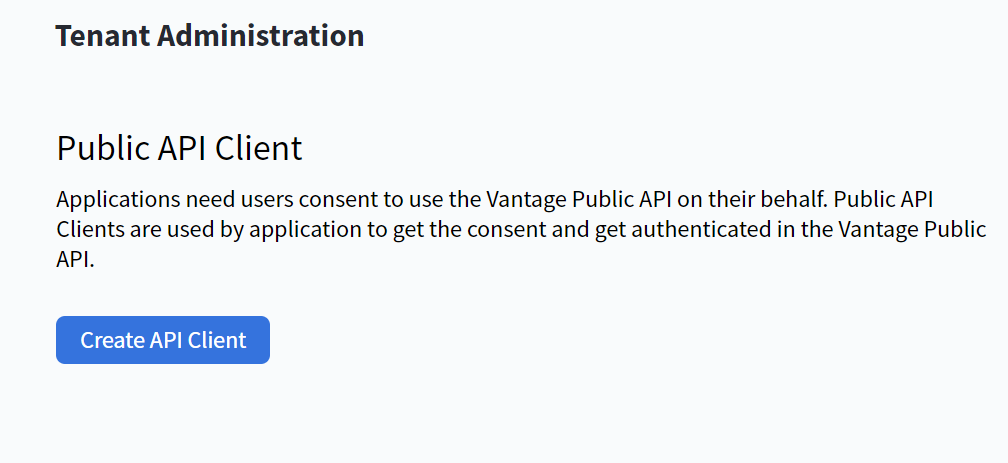
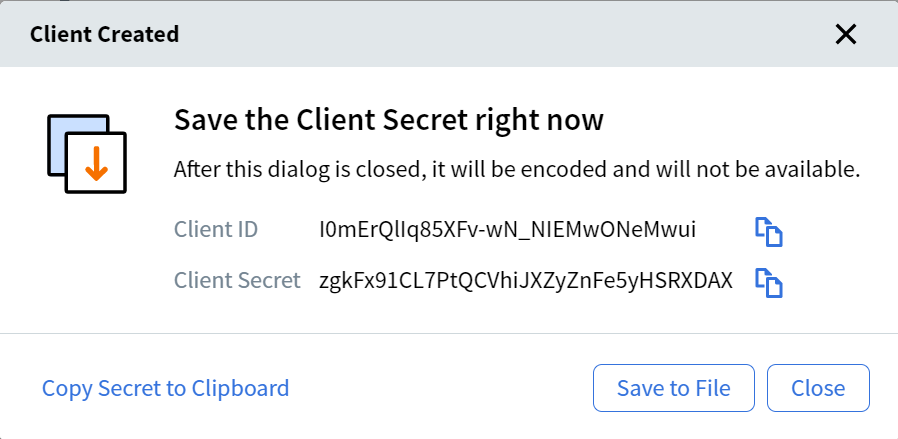
- Pour copier chaque valeur, cliquez sur l’icône de copie située à côté de chacune d’elles. Vous pouvez également cliquer sur Save to File pour télécharger un fichier TXT contenant les deux valeurs.
Important ! La valeur du secret n’est affichée qu’une seule fois lors de la création du client, elle doit donc être sauvegardée immédiatement.
- Cliquez sur Close.
La page Public API Client s’affiche.
Création de clients supplémentaires de l’API publique
- Dans Vantage, cliquez sur Configuration.
- Dans la boîte de dialogue Tenant Adminstration, cliquez sur Public API Client.
- Sur la page Public API Client, cliquez sur la liste déroulante New Client, puis cliquez sur Add Client.
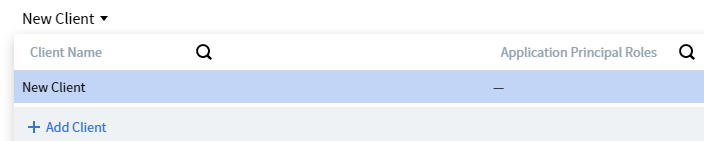
- Pour copier chaque valeur, cliquez sur l’icône de copie située à côté de chacune d’elles. Vous pouvez également cliquer sur Save to File pour télécharger un fichier TXT contenant les deux valeurs.
Important ! La valeur du secret n’est affichée qu’une seule fois lors de la création du client, elle doit donc être sauvegardée immédiatement.
- Cliquez sur Close.
La page Public API Client s’affiche.
Configuration d’un client d’API public
- Dans le champ Client Name, saisissez le nom du nouveau client d’API public.
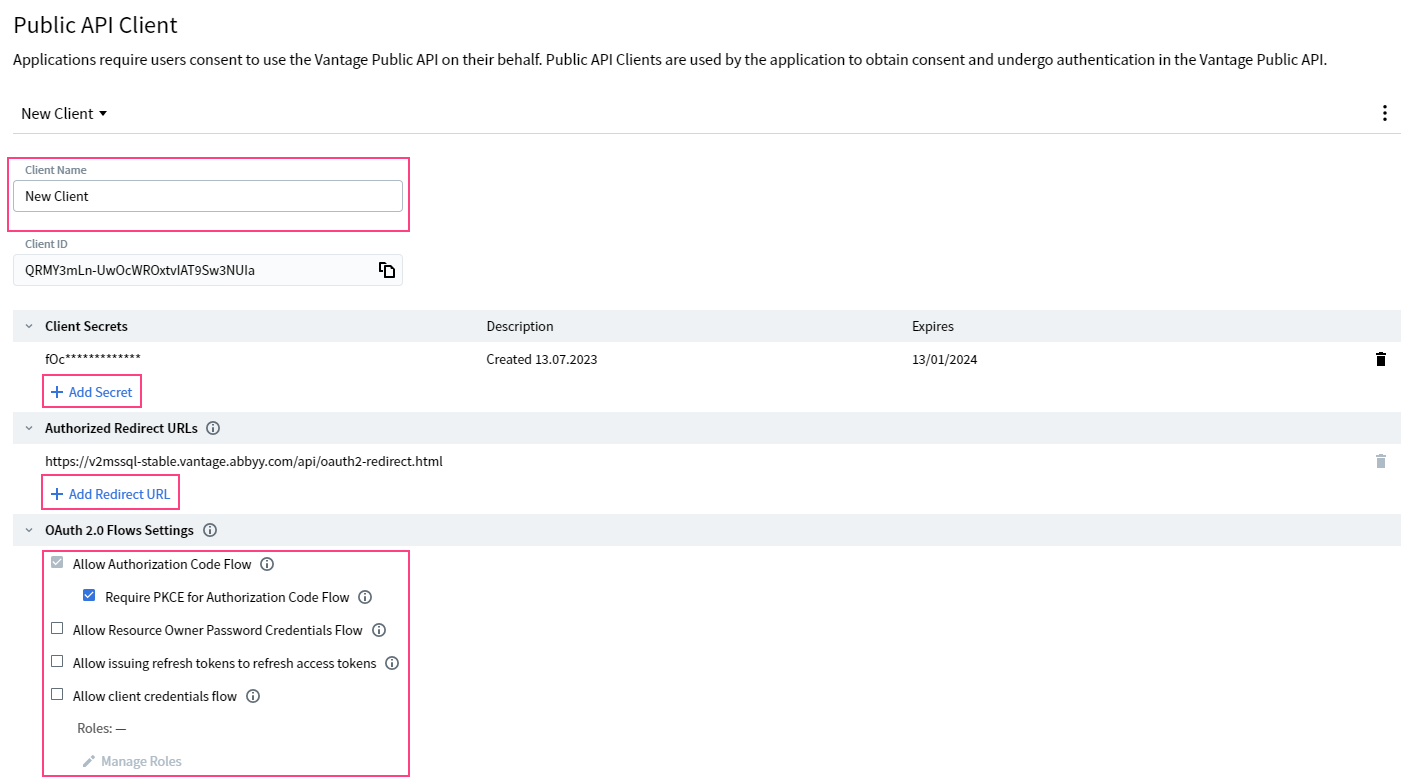
- Pour créer un nouveau secret, cliquez sur Add Secret. Par défaut, un secret est créé pour une durée de 6 mois. Vous pouvez modifier la durée de vie et la définir jusqu’à 36 mois.
- Pour ajouter une nouvelle URL de redirection, cliquez sur Add Redirect URL.
- Configurez les flux d’authentification autorisés dans la section OAuth 2.0 Flows Settings.
Remarque : ce flux ne fonctionne pas lorsqu’un fournisseur d’identité externe est configuré.
Vous pouvez sélectionner plusieurs flux :- Allow Authorization Code Flow. Permet l’authentification à l’aide de ce mécanisme d’authentification sécurisé, dans lequel, au lieu d’acheminer la demande d’authentification vers l’utilisateur, l’application l’envoie directement au serveur d’autorisation Vantage. Le serveur d’autorisation vérifie alors les informations d’identification de l’utilisateur et fournit au client un code d’autorisation. Authorization Code Flow est activé pour tous les clients de l’API Vantage. Si nécessaire :
- Sélectionnez l’option Require PKCE for Authorization Code Flow. Cette option renforce la sécurité lors de l’autorisation de clients publics. Elle permet à Vantage de vérifier que l’application qui demande un jeton d’accès est la même que celle qui a initié l’authentification.
- Allow Resource Owner Password Credentials Flow. Permet aux utilisateurs de s’authentifier à l’aide de leur nom d’utilisateur et de leur mot de passe. Cela implique que l’application ait accès au mot de passe de l’utilisateur et nécessite un haut niveau de confiance entre l’utilisateur et l’application.
- Sélectionnez Allow issuing refresh tokens to refresh access tokens. Cette option permet d’émettre des jetons d’actualisation pour obtenir de nouveaux jetons d’accès. L’application peut demander de nouveaux jetons d’accès à l’aide des jetons d’actualisation sans interagir avec l’utilisateur. Les applications doivent stocker les jetons d’actualisation de manière sécurisée, car ils permettent à l’utilisateur de rester authentifié.
- Allow Authorization Code Flow. Permet l’authentification à l’aide de ce mécanisme d’authentification sécurisé, dans lequel, au lieu d’acheminer la demande d’authentification vers l’utilisateur, l’application l’envoie directement au serveur d’autorisation Vantage. Le serveur d’autorisation vérifie alors les informations d’identification de l’utilisateur et fournit au client un code d’autorisation. Authorization Code Flow est activé pour tous les clients de l’API Vantage. Si nécessaire :
- Allow client credentials flow. Permet aux applications d’être autorisées en utilisant le flux OAuth 2.0 Client Credentials, leur accordant l’accès à l’API Vantage. Les rôles attribués aux applications sont déterminés par le paramètre Manage Roles situé sous Allow client credentials flow. Avec les rôles spécifiés, l’application se connectera à Vantage.
- Configurez les Token Lifetime Settings :
- Access Token. Définit la période pendant laquelle le jeton d’accès émis permet à l’utilisateur d’accéder à Vantage. La durée de vie par défaut d’un jeton d’accès est de 24 heures.
- Refresh Token. Définit la période absolue à partir de l’émission du premier jeton d’accès pendant laquelle le jeton d’actualisation émis peut être utilisé pour renouveler le jeton d’accès. La durée de vie par défaut d’un jeton d’actualisation est de 30 jours.
Suppression d’un client d’API publique

